ConoHa WING 独自ドメインを追加してみた手順まとめ

Conoha WING![]() のレンタルサーバーは、管理画面が少し独特で、独自ドメインを追加する際、ちょっと戸惑います。
のレンタルサーバーは、管理画面が少し独特で、独自ドメインを追加する際、ちょっと戸惑います。
自分が登録した時の手順をそのまま備忘録で書き残しましたので、これからの方は参考にしてみてください。
目次
独自ドメインを追加する手順
まずは独自ドメイン取得とネームサーバー設定
まずは、独自ドメインをレンタルし、ネームサーバーをConoHa WINGに向けるよう設定します。
今回は、お名前ドットコムで、1円の捨てドメイン「conoha-dammy.work」を作成し、ネームサーバーを変更しました。
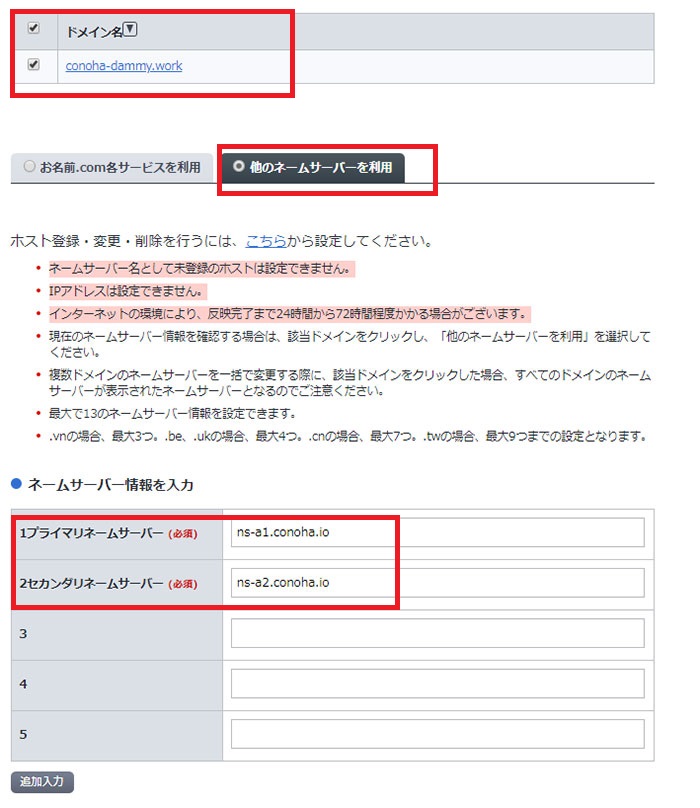
↓ 設定して、
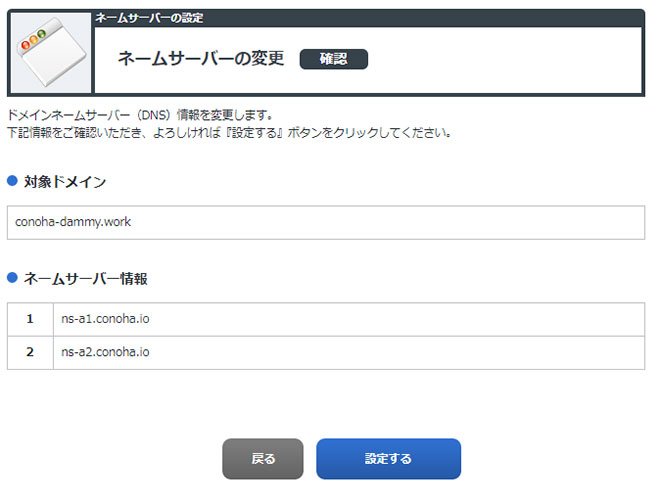
これで、独自ドメインの取得は完了です。
ネームサーバーの浸透は、1~3日くらいですので、早めに対応しておきましょう。(現実には、1日以内に終わることのほうが多いのですが、長引く可能性もありますので、ご注意。)
▼ConoHa WINGのネームサーバー情報はこちら
https://support.conoha.jp/w/dns/
>ns-a1.conoha.io
>ns-a2.conoha.io
ConoHa WINGで独自ドメインを紐づける
管理画面にログインして、「サーバー管理」>「ドメイン」の画面に遷移して、水色ボタン「+ドメイン」をクリックしましょう。
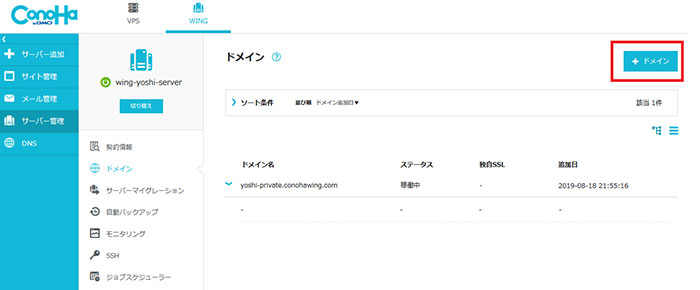
新規ドメインを追加設定する入力画面が出ますので、必要情報を記入して「保存」ボタンを押します。(無料の独自SSLを作る人は忘れずに設定しておきましょう。)
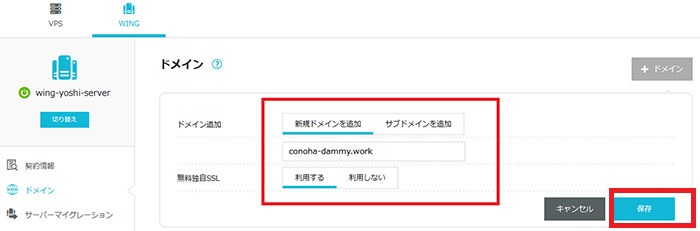
これで独自ドメインの作成完了です。(FTPで繋げるとわかりますが、ファイルのディレクトリエリアもちゃんと生成されています。)
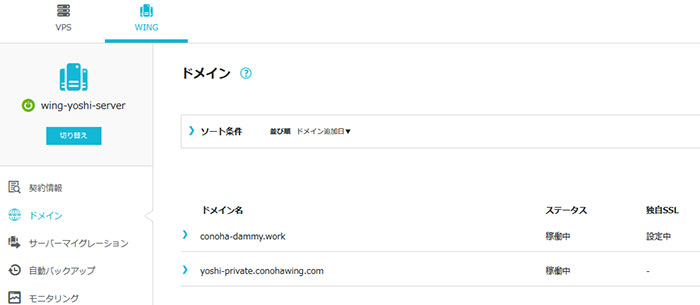
管理画面上において「独自ドメイン」という単語が使われていないので、少し戸惑いますが、やることは他のサーバーと変わらないので、やり方さえわかれば、とくに問題ありません。
あとは、DNSがネームサーバーの変更を認識するまで、ひたすら待ちます。
ネームサーバーの浸透前と浸透後
お名前ドットコムに紐づいている間は、お名前ドットコムの画面になっています。
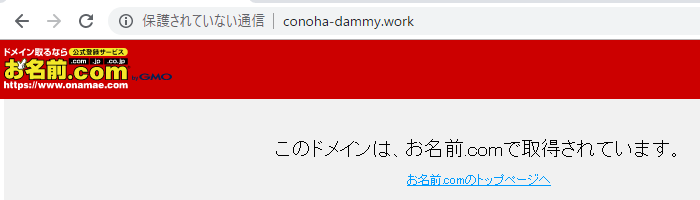
しばらくして、Forbiddenの画面になったら紐づけ成功です。
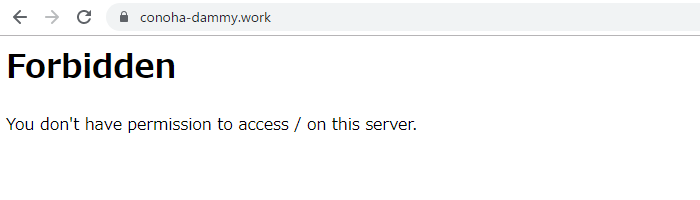
ConoHa WINGは、独自ドメインを追加した時、待受画面のindex.htmlが自動生成されない仕様のため、このエラー画面になります。DNSの紐づけが終わったので、この後はFTPで繋げて、必要なファイルをアップロードすればOKです。
FTPアカウントは自分で作成!
コノハウィングでは、FTPアカウントは自動生成されず、手動で作成する必要があります。詳しいやり方はこちらの記事にまとめています。
コノハウィングの関連リンク
・ConoHa WING サーバー契約してみた! 料金・割引・手順まとめ
https://my-terrace.com/conoha-wing_contract/
・ConoHa WING 独自ドメインを追加してみた手順まとめ
https://my-terrace.com/conoha-wing_dokuji-d/
・ConoHa WING FTPアカウント作成&接続してみた手順まとめ
https://my-terrace.com/conoha-wing_ftp/
・ConoHa WING データベース作成&phpmyadmin設定の手順まとめ
https://my-terrace.com/conoha_db_phpmyadmin/
・ConoHa WINGに引っ越し! wordpress移行の作業手順まとめ
https://my-terrace.com/conoha_move/
・エックスサーバーとConoHa WINGはどっちが速い? wordpressサイトを比較!
https://my-terrace.com/conoha_hikaku_x/